Cara Reset Xiaomi Redmi 7: Dijamin Praktis!
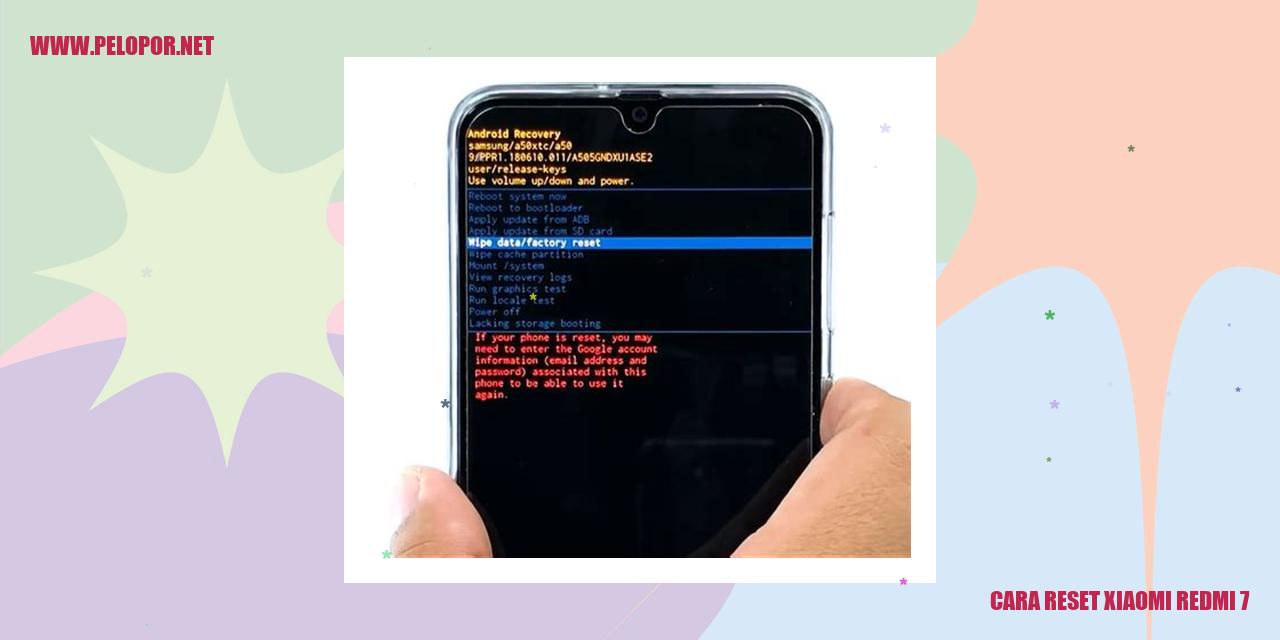
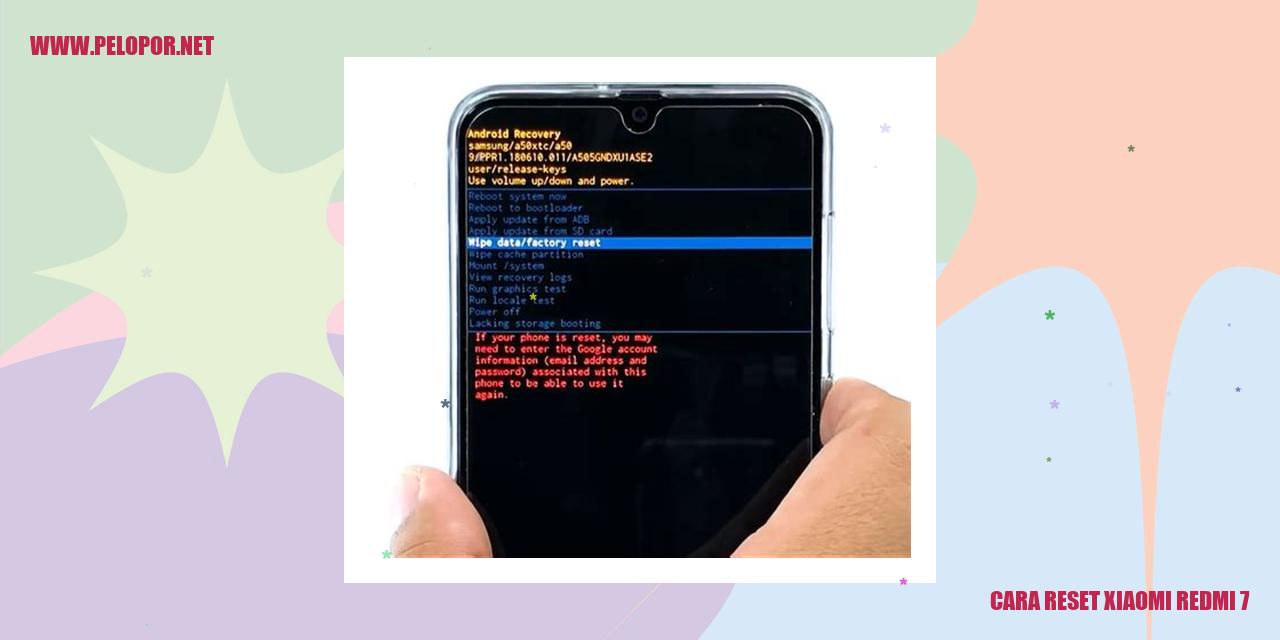
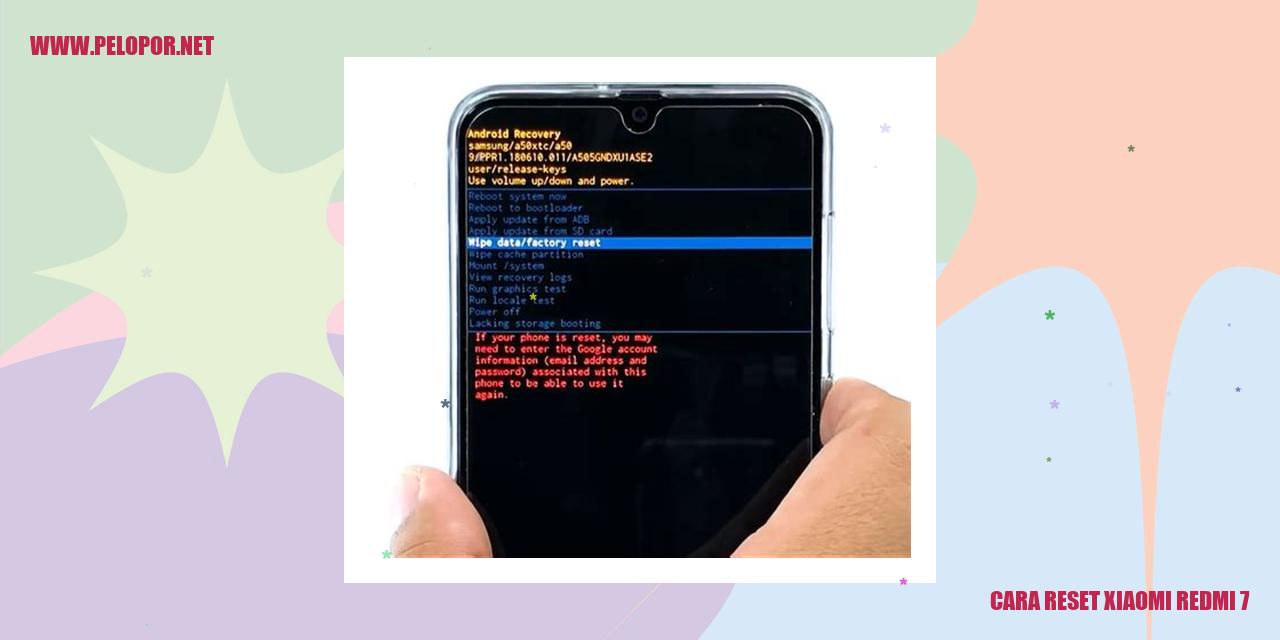
Anda dapat dengan mudah mereset Xiaomi Redmi 7 Anda melalui pengaturan. Berikut ini langkah-langkahnya:
Jika Xiaomi Redmi 7 Anda mengalami masalah yang tidak dapat diatasi melalui reset melalui pengaturan, Anda dapat mencoba melakukan reset dengan tombol hard reset. Ikuti langkah-langkah berikut ini:
Jika Xiaomi Redmi 7 Anda tidak merespons tombol hard reset atau tidak dapat masuk ke menu recovery, Anda dapat mencoba menggunakan Mi Recovery. Langkah-langkahnya adalah sebagai berikut:
Metode terakhir yang dapat Anda gunakan adalah dengan menggunakan Mi PC Suite untuk mereset Xiaomi Redmi 7. Berikut ini langkah-langkahnya:
Dengan mengetahui berbagai metode reset yang dapat Anda gunakan untuk Xiaomi Redmi 7, Anda dapat mengatasi berbagai masalah teknis pada perangkat Anda. Tetapi, pastikan Anda mencadangkan data penting Anda sebelum melakukan reset.
Apakah Anda perlu melakukan reset pada Xiaomi Redmi 7? Jangan khawatir, dalam artikel ini kami akan memberikan langkah-langkah detail untuk melakukan reset melalui pengaturan perangkat. Jadi, ikuti petunjuk di bawah ini untuk mengatur ulang Xiaomi Redmi 7 Anda.
Langkah pertama yang harus Anda lakukan adalah membuka menu Pengaturan pada perangkat Xiaomi Redmi 7 Anda. Anda bisa menemukan ikon Pengaturan di layar utama atau di dalam laci aplikasi. Ketuk ikon tersebut untuk melanjutkan.
Selanjutnya, gulir ke bawah di menu Pengaturan dan cari opsi yang bertuliskan “Sistem”. Ketuk opsi tersebut untuk melanjutkan. Di dalam menu Sistem, Anda akan menemukan opsi “Pilihan Tambahan”. Ketuk opsi ini untuk masuk ke langkah berikutnya.
Setelah Anda memasuki menu Pilihan Tambahan, temukan opsi yang bernama “Cadangkan dan Setel Ulang”. Ketuk opsi ini untuk melakukan langkah selanjutnya dalam proses reset Xiaomi Redmi 7 Anda.
Pada tahap ini, Anda akan melihat beberapa opsi reset yang tersedia dalam menu Cadangkan dan Setel Ulang. Cari dan ketuk opsi yang bertuliskan “Setel Ulang ke Pengaturan Pabrik” untuk memulai proses reset.
Perhatikan bahwa langkah ini akan menghapus semua data dan pengaturan pada Xiaomi Redmi 7 Anda, sehingga pastikan untuk melakukan backup terlebih dahulu sebelum melanjutkan.
Setelah menekan opsi “Setel Ulang ke Pengaturan Pabrik”, sistem mungkin akan meminta Anda memasukkan kata sandi atau melakukan metode keamanan tambahan untuk verifikasi. Ikuti instruksi yang diberikan pada layar untuk menyelesaikan proses reset.
Tunggu beberapa saat hingga proses reset selesai. Setelah selesai, Xiaomi Redmi 7 akan kembali ke pengaturan pabrik awal dan siap digunakan lagi. Anda dapat mengkonfigurasi ulang perangkat sesuai kebutuhan Anda.
Itulah langkah-langkah yang perlu Anda ikuti untuk melakukan reset Xiaomi Redmi 7 melalui pengaturan perangkat. Penting untuk diingat bahwa semua data penting harus dicadangkan terlebih dahulu sebelum memulai proses reset ini. Semoga informasi yang diberikan bermanfaat bagi Anda yang ingin mereset Xiaomi Redmi 7 Anda.
Panduan Reset Menggunakan Tombol Hard Reset
Langkah pertama yang perlu dilakukan untuk melakukan reset menggunakan tombol hard reset pada Xiaomi Redmi 7 adalah memastikan bahwa perangkat dalam keadaan mati sepenuhnya. Tekan tombol power dan tahan hingga muncul opsi untuk mematikan ponsel.
Setelah ponsel dimatikan, selanjutnya tekan dan tahan tombol power serta tombol volume up secara bersamaan. Pastikan untuk menekan kedua tombol dengan kuat dan tahan hingga logo Xiaomi muncul di layar.
Saat logo Xiaomi sudah tampil di layar setelah menekan tombol power dan volume up, lepaskan kedua tombol tersebut. Ini akan membawa Anda ke menu pemulihan atau recovery mode pada ponsel Xiaomi Redmi 7.
Setelah memasuki menu pemulihan, gunakan tombol volume untuk navigasi dan tombol power untuk memilih opsi yang diinginkan. Cari dan pilih opsi “Wipe Data” atau “Factory Reset” untuk melakukan reset pabrik pada Xiaomi Redmi 7. Setelah itu, konfirmasikan reset dengan memilih opsi “Yes” atau “Konfirmasi”.
Panduan Reset Xiaomi Redmi 7 melalui Mi Recovery
Jika Anda sedang menghadapi masalah dengan ponsel Xiaomi Redmi 7 dan seyogyanya meresetnya, berikut adalah langkah-langkah yang dapat Anda ikuti untuk menggunakan Mi Recovery.
Pertama, matikan ponsel Xiaomi Redmi 7 Anda sepenuhnya. Pastikan bahwa ponsel dalam keadaan benar-benar mati.
Setelah itu, tekan dan tahan tombol Power dan tombol Volume Up secara bersamaan. Tunggu beberapa saat hingga logo Xiaomi muncul di layar.
Lepaskan kedua tombol tersebut setelah logo Xiaomi muncul di layar. Pada umumnya, akan muncul beberapa opsi tampilan.
Pada layar dengan pilihan yang muncul, Anda dapat menggunakan tombol Volume Up dan Volume Down untuk navigasi, serta tombol Power untuk memilih opsi yang diinginkan. Pilih opsi “Recovery Mode” dan konfirmasikan dengan menekan tombol Power.
Setelah itu, ponsel Xiaomi Redmi 7 akan masuk ke dalam mode Recovery. Di sini, Anda akan dapat menemukan berbagai pengaturan dan opsi, termasuk reset pabrik atau wipe data.
Sebaiknya, pelajari setiap instruksi yang muncul di layar dengan saksama dan berhati-hatilah saat melakukan reset. Jika ada peringatan atau konfirmasi tambahan, pastikan untuk mengikuti petunjuk yang ada di layar secara detail.
Setelah proses reset selesai, pilih opsi “Reboot System Now” agar ponsel Xiaomi Redmi 7 dapat mereboot kembali. Tunggu beberapa saat sehingga ponsel menyala kembali dan konfigurasi awal selesai dilakukan.
Itulah langkah-langkah yang perlu Anda lakukan untuk mereset Xiaomi Redmi 7 melalui Mi Recovery. Pastikan Anda memahami risiko yang terkait dengan proses reset ini dan pastikan untuk melakukan backup data penting sebelum melanjutkan proses reset.
Proses Reset Xiaomi Redmi 7 Menggunakan Mi PC Suite
Jika Anda ingin melakukan reset pada Xiaomi Redmi 7 dengan menggunakan Mi PC Suite, langkah awal adalah dengan mengunduh dan memasang aplikasi tersebut di komputer Anda. Pastikan Anda menggunakan versi terbaru dari aplikasi ini agar mendapatkan performa yang optimal.
Setelah berhasil memasang Mi PC Suite di komputer, langkah selanjutnya adalah menyambungkan Xiaomi Redmi 7 ke komputer melalui kabel USB yang disertakan. Pastikan ponsel Anda dalam keadaan hidup dan mode pengembang telah diaktifkan. Komputer akan mendeteksi ponsel secara otomatis setelah koneksi terjalin.
Selanjutnya, buka aplikasi Mi PC Suite pada komputer Anda. Setelah terbuka, Anda akan menemukan berbagai opsi yang tersedia. Pilih menu “Restore” untuk melanjutkan proses reset pada Xiaomi Redmi 7. Pastikan Anda membaca dengan saksama sebelum memilih opsi ini, karena proses reset akan menghapus semua data yang ada di ponsel dan mengembalikannya ke pengaturan awal.
Setelah memilih menu “Restore” pada Mi PC Suite, Anda akan diminta untuk mengonfirmasi proses reset pada layar Xiaomi Redmi 7. Pastikan Anda telah membackup semua data penting sebelum melanjutkan. Jika Anda yakin untuk melanjutkan, konfirmasikan proses reset pada layar ponsel dan komputer sesuai petunjuk yang diberikan.
Saat Anda melakukan pemulihan pabrik di Xiaomi Redmi 7, semua data yang ada di perangkat termasuk foto, video, pesan, dan pengaturan pribadi akan dihapus. Oleh karena itu, sangat penting untuk mencadangkan data yang penting sebelum memulai proses pemulihan pabrik.
Sangat disarankan untuk mencadangkan semua data yang penting sebelum melakukan pemulihan pabrik di Xiaomi Redmi 7. Dengan mencadangkan data, Anda dapat memastikan bahwa tidak ada data yang hilang atau terhapus selama proses pemulihan pabrik berlangsung.
Ya, setelah melakukan pemulihan pabrik, semua aplikasi yang telah diunduh dan diinstal di Xiaomi Redmi 7 akan dihapus. Anda perlu mengunduh dan menginstal ulang aplikasi-aplikasi tersebut setelah proses pemulihan pabrik selesai.
Jika Anda telah mencadangkan data sebelum melakukan pemulihan pabrik, Anda dapat memulihkan data tersebut setelah proses pemulihan selesai. Gunakan backup yang telah Anda buat sebelumnya untuk mengembalikan foto, video, pesan, dan pengaturan pribadi Anda.
Ya, dalam beberapa kasus, melakukan pemulihan pabrik dapat memperbaiki masalah yang terjadi pada Xiaomi Redmi 7. Namun, disarankan untuk mencoba langkah-langkah lain terlebih dahulu, seperti membersihkan cache atau melakukan pembaruan sistem, sebelum memutuskan untuk melakukan pemulihan pabrik.
Jika Xiaomi Redmi 7 masih mengalami masalah setelah melakukan pemulihan pabrik, Anda dapat mencoba beberapa langkah berikut. Pertama, ulangi proses pemulihan pabrik sekali lagi. Jika itu tidak berhasil, Anda dapat menghubungi layanan pelanggan Xiaomi atau membawa perangkat ke pusat layanan resmi untuk mendapatkan bantuan lebih lanjut.
Tidak, pemulihan pabrik tidak akan mengembalikan versi MIUI di Xiaomi Redmi 7 ke versi sebelumnya. Pemulihan pabrik hanya akan menghapus semua data dan mengembalikan perangkat ke pengaturan awal pabrik. Untuk memperbarui atau mengembalikan versi MIUI, Anda perlu menggunakan pembaruan sistem yang tersedia melalui pengaturan perangkat atau dari sumber resmi Xiaomi.
Dipublish : 12 April 2024
Diupdate :
Comments are closed.